2023-07-07 215
如何用u启动u盘启动盘重新安装电脑系统?准备工作:
1.下载u启动u盘启动盘制作工具并安装,然后安装8G以上U盘制成U盘启动盘。
注:生产过程中,U盘会格式化,请注意备份U盘中的重要文件。C盘C盘需要安装系统,请不要将重要文件放在C盘和桌面上。
2.由于版权问题,u启动不提供系统下载服务,所以用户需要在网络上搜索他们想要安装的系统,然后下载win10系统镜像并存储在u盘启动盘中。
3、U在连接电脑的前提下,重启电脑后,按下相应的快速启动键进入快速启动菜单,将U盘设置为第一个启动项
u盘安装win10系统操作步骤:
1.准备工作完成后,将u启动u盘启动盘连接到计算机。启动或重启计算机后,系统将自动进入u启动主菜单界面。02u启动win8pe标准版(新机(新机器)。
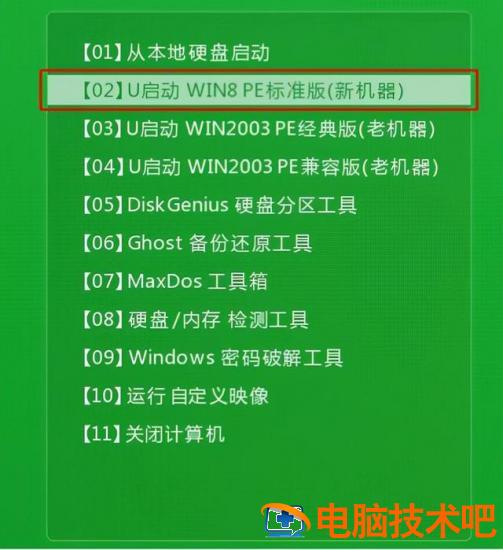
当然,有些型号有快速启动菜单的功能。在计算机启动时按下快速启动键(不同型号的快速启动键不同,用户可以根据品牌和型号进行搜索),无疑更方便选择U盘启动,这对计算机小白非常友好。
2.通常,u启动pe安装工具将自动加载镜像文件。如果没有,请点击浏览,找到存储在U盘启动盘中的系统镜像文件,选择并打开它win10系统镜像安装在c盘中,点击确定按钮,如图所示:
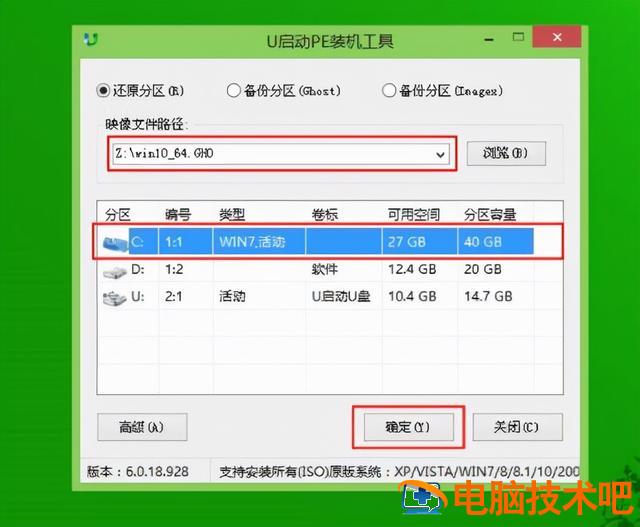
3.此时,弹出程序将执行作提示框,点击确定,如图:
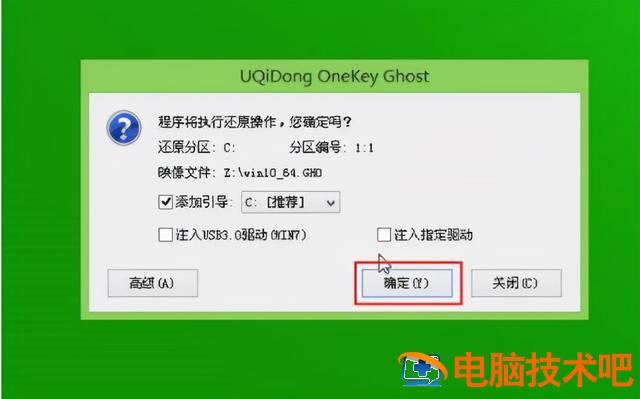
4.然后是系统恢复过程。恢复成功后,计算机将自动重启计算机,然后安装程序,静静等待安装完成,如图所示:

5、win10安装完成后,可以设置系统,然后使用win10系统。如图:
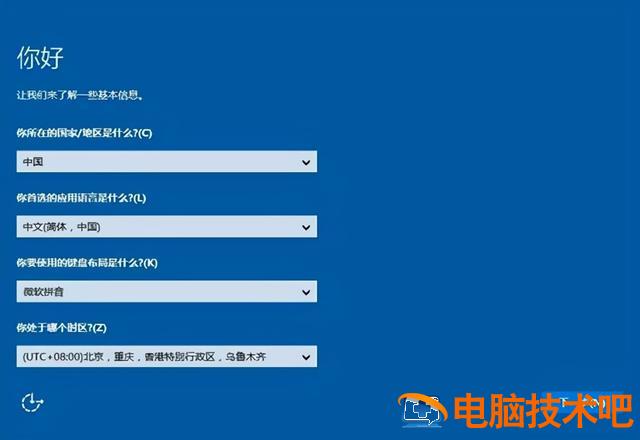
u启动一键重装win10系统的操作方法在这里与您分享。如果用户感兴趣,可以参考上述方法和步骤。我希望这个教程能帮助你
原文链接:https://000nw.com/3997.html
=========================================
https://000nw.com/ 为 “电脑技术吧” 唯一官方服务平台,请勿相信其他任何渠道。
系统教程 2023-07-23
电脑技术 2023-07-23
应用技巧 2023-07-23
系统教程 2023-07-23
软件办公 2023-07-11
系统教程 2023-07-23
软件办公 2023-07-11
软件办公 2023-07-12
软件办公 2023-07-12
软件办公 2023-07-12
扫码二维码
获取最新动态
